- Jei W„indows“ atnaujinimas neveikia, „Microsoft“ trikčių šalinimo įrankis puikiai tinka diagnozuoti problemą.
- Gera mintis, jei W„indows 10“ nebus atnaujinta yra grįžti į ankstesnį „Windows 10“ egzempliorių.
- Taip pat būtina patikrinti, ar sistemoje nėra kenkėjiškų programų, galinčių sukelti šią problemą.
- Naujos „Windows“ versijos įdiegimas gali būti geriausias sprendimas norint išspręsti naujinimo problemą.
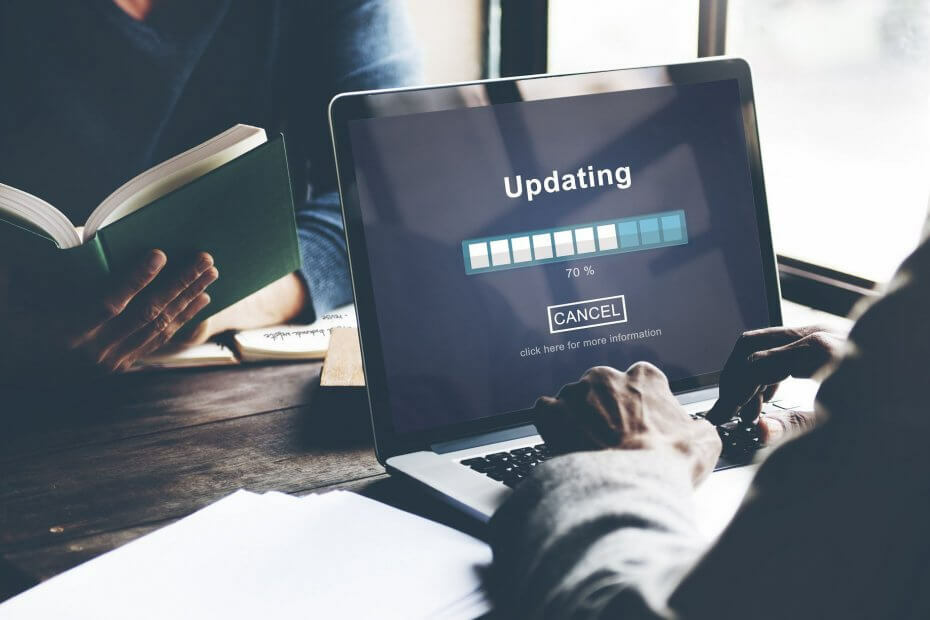
- Atsisiųskite „Restoro“ kompiuterio taisymo įrankį pateikiamas kartu su patentuotomis technologijomis (galima įsigyti patentą čia).
- Spustelėkite Paleiskite nuskaitymą rasti „Windows“ problemų, kurios gali sukelti kompiuterio problemų.
- Spustelėkite Taisyti viską išspręsti problemas, turinčias įtakos jūsų kompiuterio saugumui ir našumui
- „Restoro“ atsisiuntė 0 skaitytojų šį mėnesį.
„Windows 10“ yra viena didžiausių „Windows“ versijų, apie kurias „Microsoft“ kada nors paskelbė.
Kaip ir bet kuris kitas „Windows“ leidimas, šis atnaujinimas turėjo daug problemų ir klaidų, kurios privertė kai kuriuos žmones tai padaryti grįžkite į senesnę „Windows“ versiją arba visai netobulina. „Windows 10“ atnaujinimai veikė kitaip.
Pirmą kartą negalėjote neleisti „Windows 10“ atsisiųsti naujinimų ir buvo keletas kitų nesklandumų Windows "naujinimo kuris sustabdė jį nuo teisingo veikimo.
Viena iš problemų buvo ta, kad „Windows Update“ visiškai neveikė „Windows 10“, o tai nėra gerai, nes šie naujinimai yra ne tik būtini, bet ir svarbūs, kad sistema būtų saugi.
Su „Windows Update“ gali kilti įvairių problemų, o šiame straipsnyje aptarėme šias problemas:
- „Windows Update“ neveikia po kūrėjų atnaujinimo - Kūrėjų naujinimas yra naujausias pagrindinis „Windows“ atnaujinimas, tačiau daugelis vartotojų pranešė, kad įdiegę „Kūrėjų naujinimą“ „Windows Update“ nustojo veikti savo kompiuteryje.
- „Windows Update“ paslauga neveikia klaida - Norint tinkamai veikti, „Windows Update“ remiasi tam tikromis paslaugomis. Tačiau daugelis vartotojų pranešė, kad „Windows Update“ paslauga visiškai neveikia jų kompiuteryje.
- „Windows Update“ nereaguoja, nevyksta, veikia - Tai dar viena dažna „Windows Update“ problema. Daugelis vartotojų pranešė, kad „Windows Update“ visiškai nereaguoja ir nevyksta.
- „Windows Update“ neveikia per tarpinį serverį - Tarpinis serveris yra patikimas būdas apsaugoti jūsų privatumą internete, tačiau daugelis vartotojų pranešė apie įvairias problemas naudodamiesi tarpiniu serveriu.
- „Windows Update“ neatsisiųs, neįdiegs, neatnaujins - Daugelis vartotojų pranešė apie įvairias problemas, susijusias su „Windows 10“, kad neatsisiunčiami naujiniai. Anot jų, „Windows Update“ visiškai neatsisiųs ir neįdiegs naujinimų.
- „Windows Update“ nebus atidaryta, neįkelta, paleiskite „Windows 10“ - Kita dažna problema yra nesugebėjimas paleisti „Windows Update“ sistemoje „Windows 10“. Pasak vartotojų, „Windows Update“ net nebus atidaryta jų kompiuteryje.
- „Windows“ naujinimas netaikomas, naujinimų radimas, prisijungimas - Kai kuriais atvejais „Windows Update“ gali visai nerasti naujinių. Keliais atvejais vartotojai pranešė, kad „Windows Update“ neprisijungia prie serverio.
- „Windows Update“, nepakanka vietos - Tai yra dažna problema, ir ją dažniausiai sukelia vietos trūkumas. Norėdami išspręsti problemą, pabandykite pašalinti nereikalingus failus ir patikrinkite, ar tai išsprendžia jūsų problemą.
- „Windows Update“ trunka per ilgai, užstringa, užstringa - Daugelis vartotojų pranešė, kad „Windows Update“ trunka per ilgai. Tiesą sakant, pora vartotojų pranešė, kad „Windows Update“ buvo visiškai įstrigusi.
- „Windows Update“ duomenų bazės sugadinimas - Kai kuriais atvejais gali atsirasti duomenų bazės sugadinimas ir neleisti įdiegti naujinimų. Tai nėra dažna problema, tačiau turėtumėte sugebėti ją išspręsti naudodamiesi vienu iš mūsų sprendimų.
- „Windows Update“ sugedo - Keletas vartotojų pranešė, kad jų „Windows“ naujinimas yra sugedęs. Anot jų, jie visiškai negali naudotis „Windows Update“.
Pažiūrėkime, kaip išspręsti „Windows Update“ neveikimą „Windows 10“.
Ką daryti, jei „Windows Update“ neveiks „Windows 10“?
- Paleiskite trikčių šalinimo įrankį
- Norėdami atkurti ir pašalinti blogą naujinį, naudokite sistemos atkūrimą
- Nuskaitykite, ar kompiuteryje nėra kenkėjiškų programų
- Įdiekite naują „Windows“ versiją
- Ištrinkite visus failus iš programinės įrangos platinimo katalogo
- Pakeiskite savo DNS
1. Paleiskite „Windows Update“ trikčių šalinimo įrankį
- Spustelėkite Pradėti mygtukas, įveskite trikčių šalinimas ir pasirinkite rezultatų trikčių šalinimo parametrus.
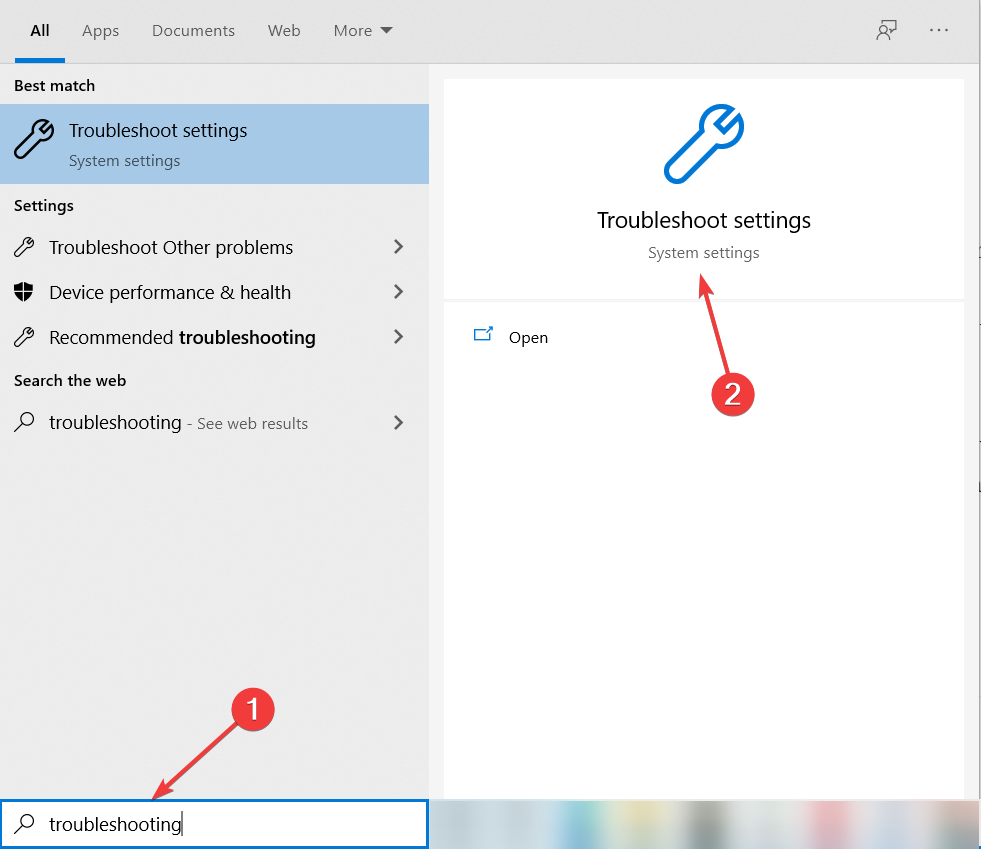
- Spustelėkite Papildomi trikčių šalinimo įrankiai.
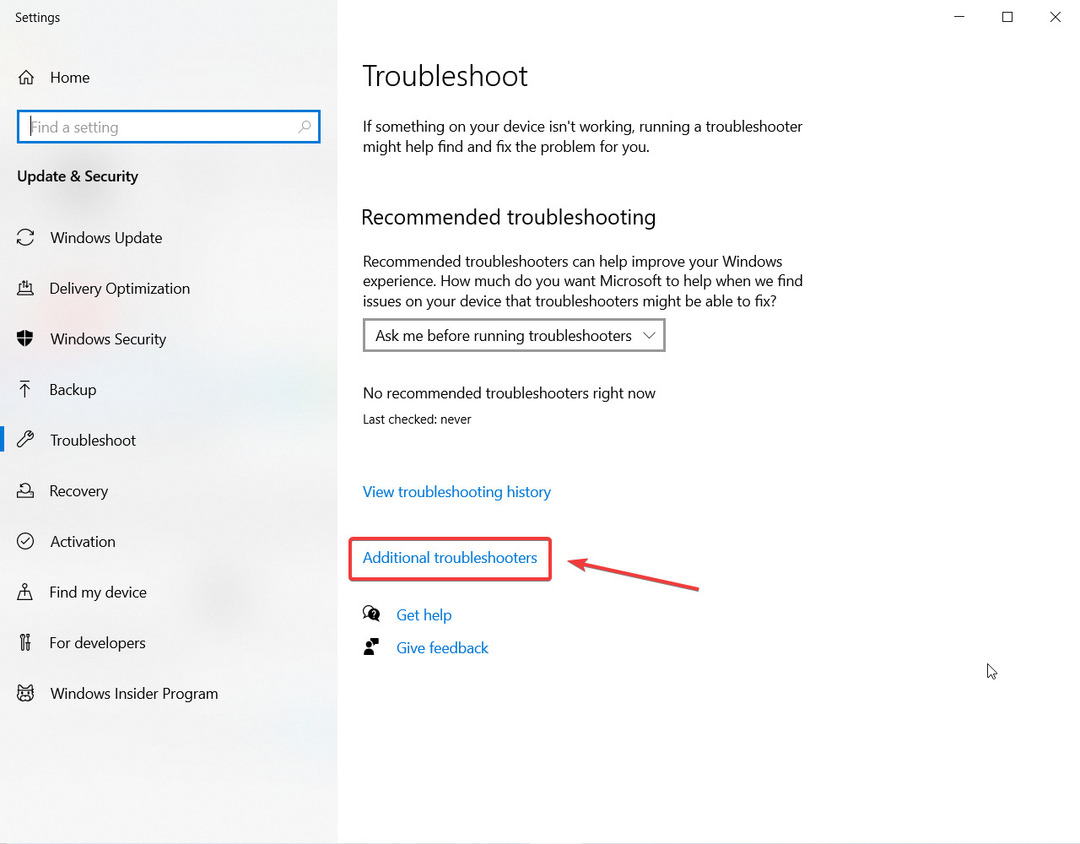
- Pasirinkite Windows "naujinimo ir tada spustelėkite Paleiskite trikčių šalinimo įrankį mygtuką.
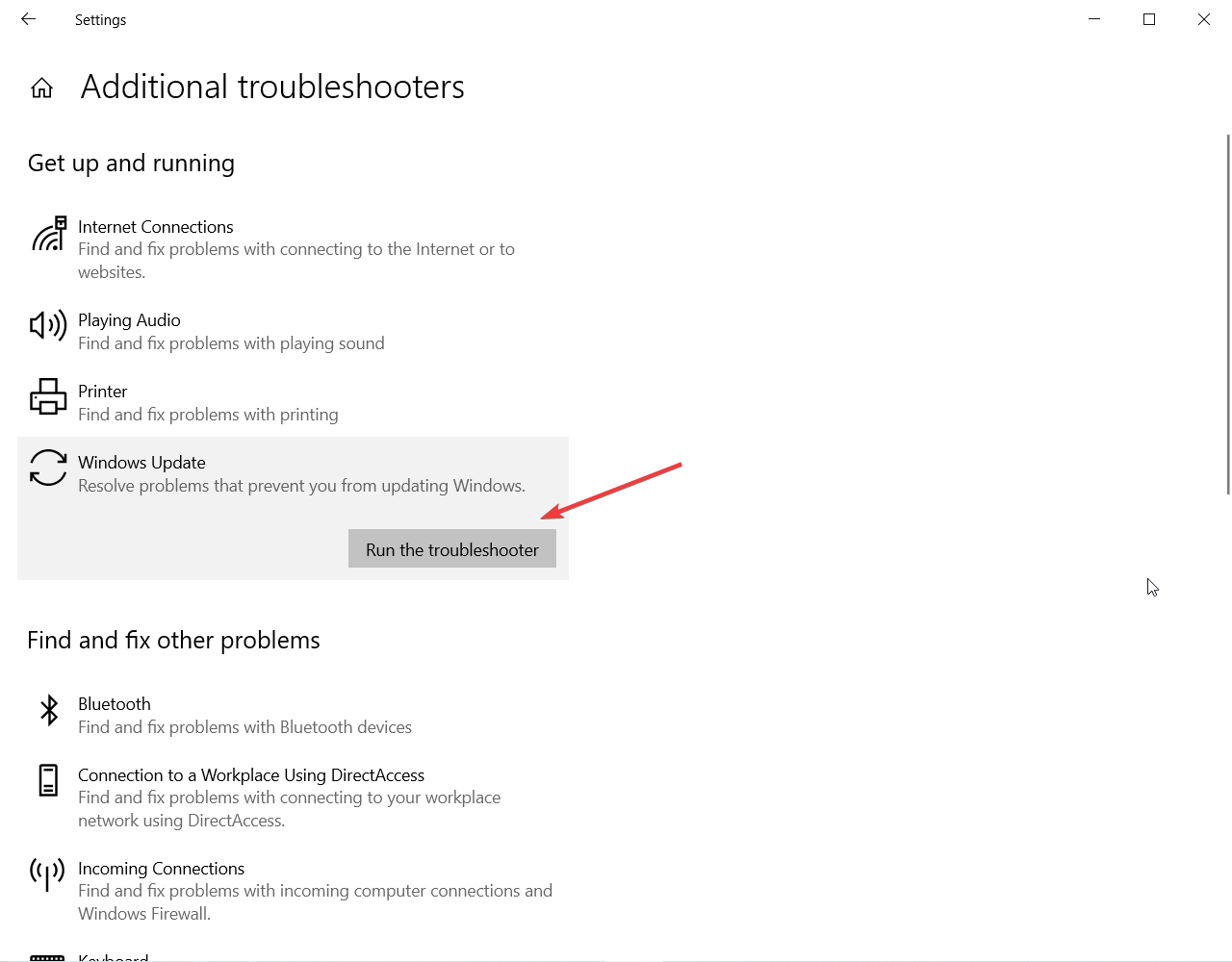
„Microsoft“ trikčių šalinimo įrankis yra geras būdas žinoti problemą, jei ji nėra labai sudėtinga. Beveik kiekvieno žmogaus pasirinkimas yra naujokas ar profesionalas.
Tai retai išsprendžia problemą, tačiau gana greita ir paprasta paleisti, kad nepakenkti bandant vieną kartą. Šis įrankis veiks pats ir išspręs visas problemas, jei tokių ras.
Nesvarbu, ar ji išspręs jūsų problemą, ar ne, bet ji tikrai gali nustatyti ir suteikti jums naudingos informacijos apie problemą.
Jei trikčių šalinimo įrankis sustoja prieš užbaigdamas procesą, išspręskite jį naudodami šį išsamų vadovą.
2. Norėdami atkurti ir pašalinti blogą naujinį, naudokite sistemos atkūrimą
- Atviras Pradžios meniu nuo Užduočių juosta ekrano apačioje.
- Spustelėkite, kad atidarytumėte Nustatymai tiesiai virš maitinimo mygtuko.
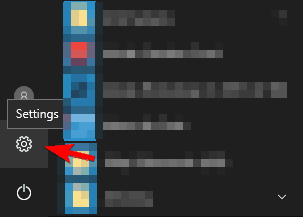
- Spustelėkite skirtuką Atnaujinimas ir sauga.
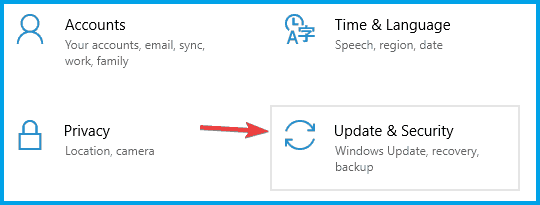
- Šiame naujame lange turite pasirinkti Peržiūrėti naujinių istoriją ir raskite paskutinį sėkmingą naujinimą, įdiegtą „Windows“.

- Dabar pamatysite sistemoje įdiegtų naujinimų sąrašą.
- Spustelėkite Pašalinkite naujinius viršuje.
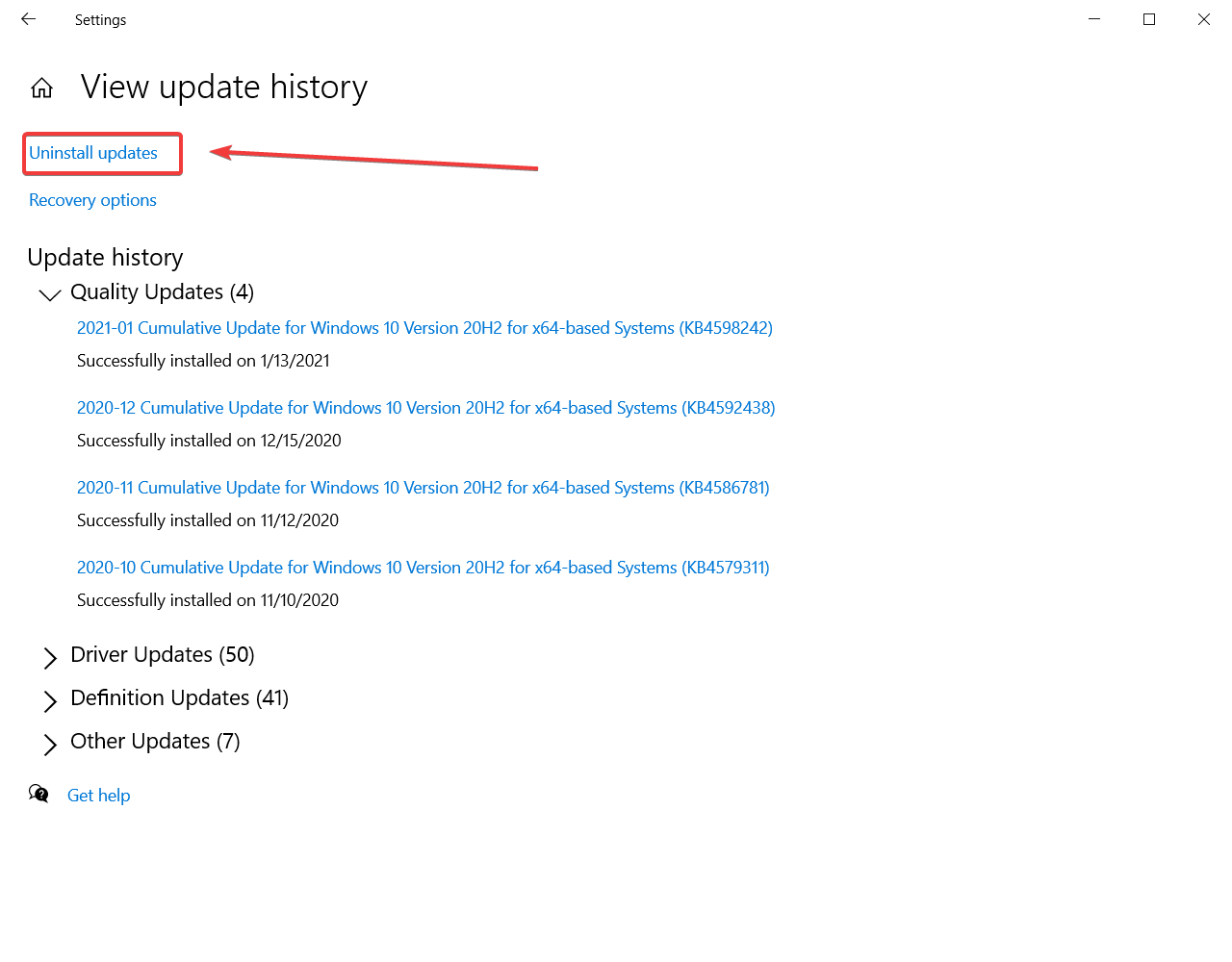
- Kai spustelėsite Pašalinkite naujinius, pasirodys naujas langas, kuriame rodomi nauji, įdiegti kompiuteryje.
- Galite pasirinkti pašalinti bet kurį iš šių naujinimų, tačiau tęskite atsargiai, nes pašalinus svarbų naujinimą, kompiuteris bus pilnas klaidų.
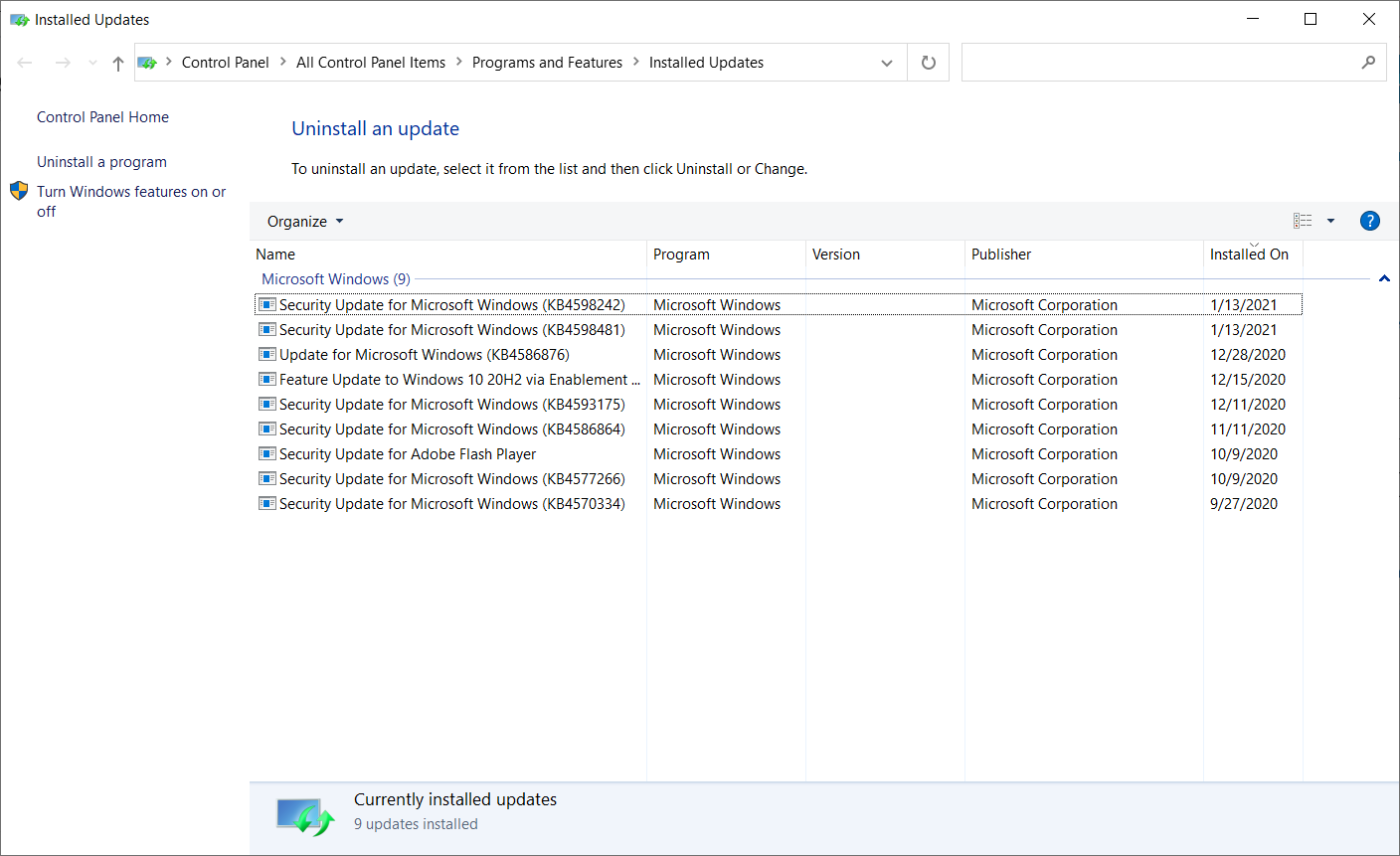
Baigus atkūrimą, jūsų kompiuteris veiks gerai.
Jei neveikia „Windows Update“, Sistemos atkūrimo gali būti geriausias būdas tai išspręsti. Sistemos atkūrimas grąžina jūsų kompiuterį į praeitį, kai jis veikė gerai, todėl atlikite aukščiau nurodytus veiksmus, kad tai atliktumėte.
Tai gali išspręsti jūsų problemą, tačiau prieš bet ką kitą turėtumėte nustatyti, kada problema prasidėjo ir kokia buvo tikroji jos priežastis.
Jei kyla problemų atidarant programą „Nustatymai“, pažvelk į šį straipsnį išspręsti klausimą.
3. Nuskaitykite, ar kompiuteryje nėra kenkėjiškų programų
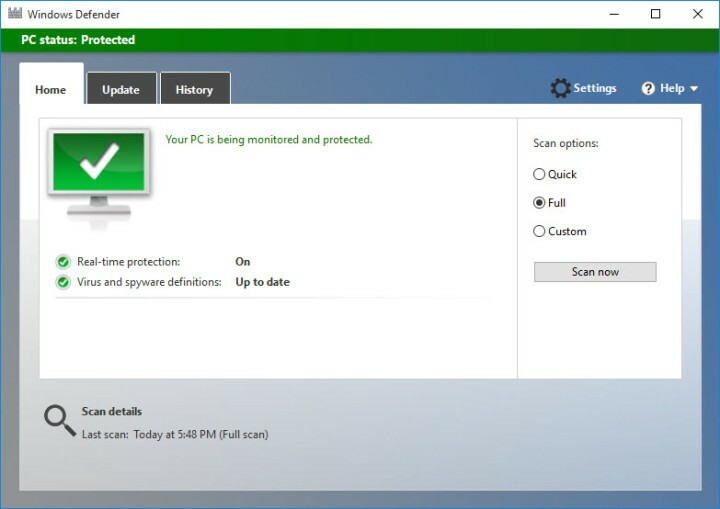
„Windows Update“ pateikia naujinimus, pašalinančius šios kenkėjiškos programos poveikį, todėl daugelis šios kenkėjiškos programos nukreipiami į „Windows Update“, kad sustabdytų jos tinkamą veikimą.
Maža to, ši kenkėjiška programa veikia ir kitas svarbias „Windows“ paslaugas. Šios paslaugos apima „Windows“ naujinimą, sistemos atkūrimą ir kartais net antivirusinę programą.
Jei neveikia „Windows“ naujinimas, turėsite įsitikinti, kad jūsų kompiuteris yra švarus ir neturi jokios kenkėjiškos programos.
Norėdami tai padaryti, nuskaitykite savo kompiuterį naudodamiesi saugos programa, kurią turite arba jei tiesiog turite naudoti „Windows Defender“, tada eikite į priekį ir nuskaitykite jį naudodami šį įmontuotą įrankį.
Norėdami apsaugoti savo kompiuterį, turite įsitikinti, kad jūsų saugos programos yra atnaujintos.
4. Įdiekite naują „Windows“ versiją

Jei nieko netinka jums, tai yra protingas pasirinkimas įdiegti „Windows“ naujai naudojant „Microsoft Windows 10 Install Drive“.
Paleiskite sistemos nuskaitymą, kad rastumėte galimų klaidų

Atsisiųskite „Restoro“
Kompiuterio taisymo įrankis

Spustelėkite Paleiskite nuskaitymą rasti „Windows“ problemų.

Spustelėkite Taisyti viską išspręsti patentuotų technologijų problemas.
Paleiskite kompiuterio nuskaitymą naudodami „Restoro“ taisymo įrankį, kad rastumėte klaidų, sukeliančių saugumo problemas ir sulėtėjimą. Baigus nuskaityti, taisymo procesas sugadintus failus pakeis naujais „Windows“ failais ir komponentais.
Šiai parinkčiai labai svarbu sukurti atsarginę duomenų kopiją išoriniame diske, nes ši parinktis ištrins visus jūsų duomenis.
Prieš iš naujo įdiegdami „Windows“, „Windows“ produkto ID turėtų būti išsaugotas arba parašytas saugioje vietoje.
Jei norite sukurti atsarginę duomenų kopiją, šį nuostabų vadovą padės apsaugoti visus failus.
Jei jus domina programinė įranga, kuri tai padarys už jus, peržiūrėkite šį sąrašą su geriausia dabar prieinama atsarginės programinės įrangos programine įranga.
Ar jums reikia iš naujo įdiegti „Windows 10“? Peržiūrėkite šį nuostabų nuoseklų vadovą
5. Ištrinkite visus failus iš programinės įrangos platinimo katalogo
5.1 Naudokitės „Windows“ paslaugomis
- Paspauskite „Windows“ raktas + R, įveskite services.msc, ir paspauskite Įveskite arba spustelėkite Gerai.
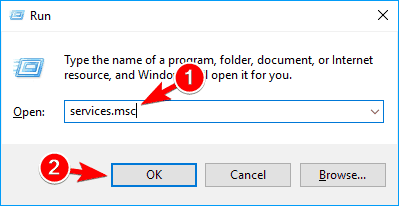
- Raskite Pagrindinė intelektuali perdavimo tarnyba, dešiniuoju pelės mygtuku spustelėkite jį ir pasirinkite Sustabdyti iš meniu.
- Atlikite tą patį Windows "naujinimo paslaugą.
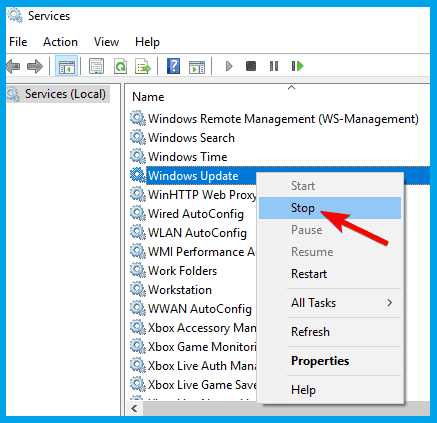
- Išjungę šias paslaugas eikite į šį aplanką:
C: „WindowsSoftwareDistribution“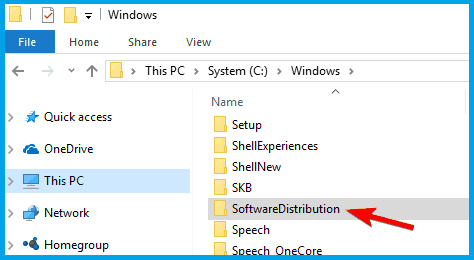
- Pasirinkite visus failus Programinės įrangos platinimas katalogą ir spustelėkite Ištrinti.
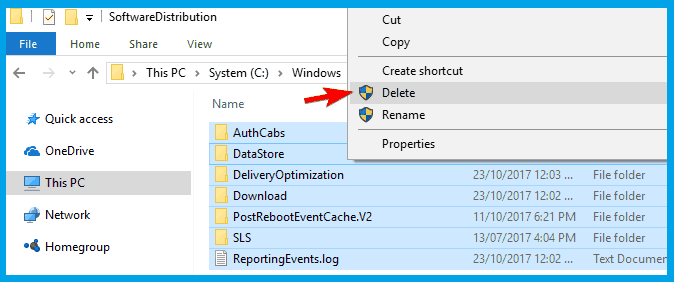
- Grįžkite į Paslaugos langą ir paleiskite abu Windows "naujinimo ir Pagrindinės intelektualiosios perdavimo paslaugos.
Tai atlikę pabandykite atsisiųsti naujinimus rankiniu būdu ir patikrinkite, ar problema išspręsta.
Jei jūsų kompiuteryje neveikia „Windows“ naujinimas, galbūt galėsite išspręsti problemą paprasčiausiai ištrindami failus iš Programinės įrangos platinimas kataloge.
Kartais šio katalogo failai gali būti sugadinti ir dėl to gali atsirasti ši problema.
Jei jums reikia papildomos informacijos, kaip ištrinti programinės įrangos platinimo aplanką, čia tam skirtas vadovas apie tai.
5.2 Naudokite komandinę eilutę
- Tipas cmd paieškos laukelyje ir pasirinkite Vykdyti kaip administratorių pradėti Komandinė eilutė su padidintomis privilegijomis (Jei komandinės eilutės nėra, taip pat galite naudoti „PowerShell“).
- Įveskite šias komandų eilutes ir paleiskite jas po vieną:
neto sustojimas wuauserv
grynojo sustojimo kriptosvc
grynojo stabdymo bitai
net stop msiserver
ren C: „WindowsSoftwareDistributionSoftwareDistribution.old“
ren C: „WindowsSystem32catroot2catroot2.old“
grynasis startas wuauserv
grynoji pradžios kriptosvc
grynųjų pradžios bitų
net start msiserver
Pauzė
Išeiti
Paleidus šias komandas, reikia išspręsti „Windows Update“ problemas ir viskas vėl pradės veikti.
Jūs negalite pasiekti komandų eilutės kaip administratorius? Atidžiau pažvelkite į šį vadovą
6. Pakeiskite savo DNS
- Dešiniuoju pelės mygtuku spustelėkite tinklo piktogramą apatiniame dešiniajame kampe ir pasirinkite Atidarykite Tinklo ir bendrinimo centrą.
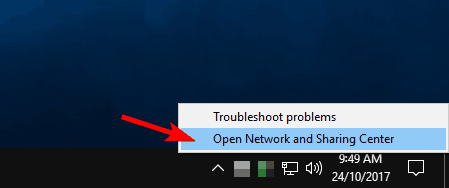
- Kairiojoje srityje spustelėkite Keisti adapterio nustatymus.
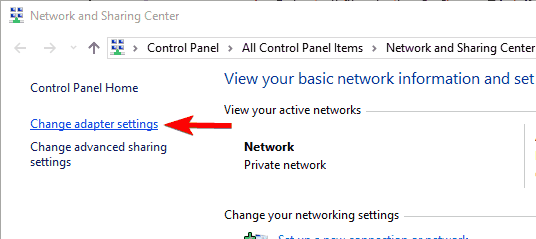
- Suraskite tinklo ryšį, dešiniuoju pelės mygtuku spustelėkite jį ir pasirinkite Savybės iš meniu.
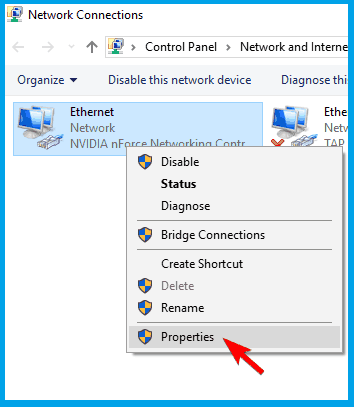
- Pasirinkite 4 interneto protokolo versija (TCP / IPv4) ir spustelėkite Savybės.
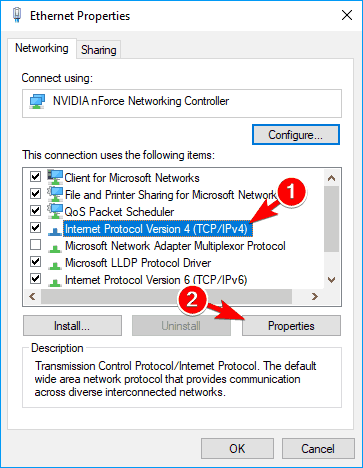
- Pasirinkite Naudokite šiuos DNS serverio adresus ir įeik 8.8.8.8 kaip Pageidaujamas DNS serveris ir 8.8.4.4 kaip Alternatyvus DNS serveris. Spustelėkite Gerai kad išsaugotumėte pakeitimus.
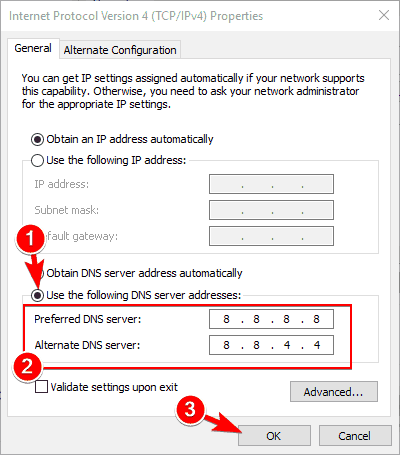
Pakeitus DNS serverį, problema turėtų būti išspręsta, o „Windows Update“ vėl pradės veikti be jokių problemų.
Pasak vartotojų, kartais „Windows Update“ neveikia dėl problemų, susijusių su jūsų DNS.
Kartais pagal numatytąjį DNS gali kilti problemų, trukdančių naudoti „Windows Update“.
Jūsų ką tik nustatytas DNS atrodo gerai, bet serveris neatsako? Patikrinkite šis madingas vadovas išspręsti klausimą.
Jei „Windows 10“ nebus atnaujinta, problema gali būti interneto ryšys arba failų sugadinimas.
Nors tai gali būti didelė problema, tikimės, kad jums pavyko ją išspręsti pasinaudojus vienu iš mūsų sprendimų.
Jei turite daugiau pasiūlymų ar klausimų, nedvejodami palikite juos toliau pateiktame komentarų skyriuje.
 Vis dar kyla problemų?Ištaisykite juos naudodami šį įrankį:
Vis dar kyla problemų?Ištaisykite juos naudodami šį įrankį:
- Atsisiųskite šį kompiuterio taisymo įrankį įvertintas puikiai „TrustPilot.com“ (atsisiuntimas prasideda šiame puslapyje).
- Spustelėkite Paleiskite nuskaitymą rasti „Windows“ problemų, kurios gali sukelti kompiuterio problemų.
- Spustelėkite Taisyti viską išspręsti patentuotų technologijų problemas (Išskirtinė nuolaida mūsų skaitytojams).
„Restoro“ atsisiuntė 0 skaitytojų šį mėnesį.
Dažnai užduodami klausimai
Pirmiausia įsitikinkite, kad jūsų „Windows 10“ įrenginys yra prijungtas prie interneto. Jei turite problemų dėl interneto ryšio, patikrinkite mūsų vadovas problemai išspręsti.
Greičiausias ir lengviausias būdas atlikti „Windows“ naujinimus yra naudojant „Windows“ naujinimo meniu, pateiktą „Atnaujinti ir saugiai“. Štai štai kaip patikrinti, ar įdiegėte konkretų naujinimą.
Jei norite atsisiųsti tik vieną ar kelis „Windows“ naujinimus, turite pasiekti „Windows“ naujinimų katalogą. Čia yra mūsų vadovas kaip naudotis „Windows“ naujinimų katalogu.


